Las 9 mejores formas de solucionar los filtros que no funcionan en Snapchat
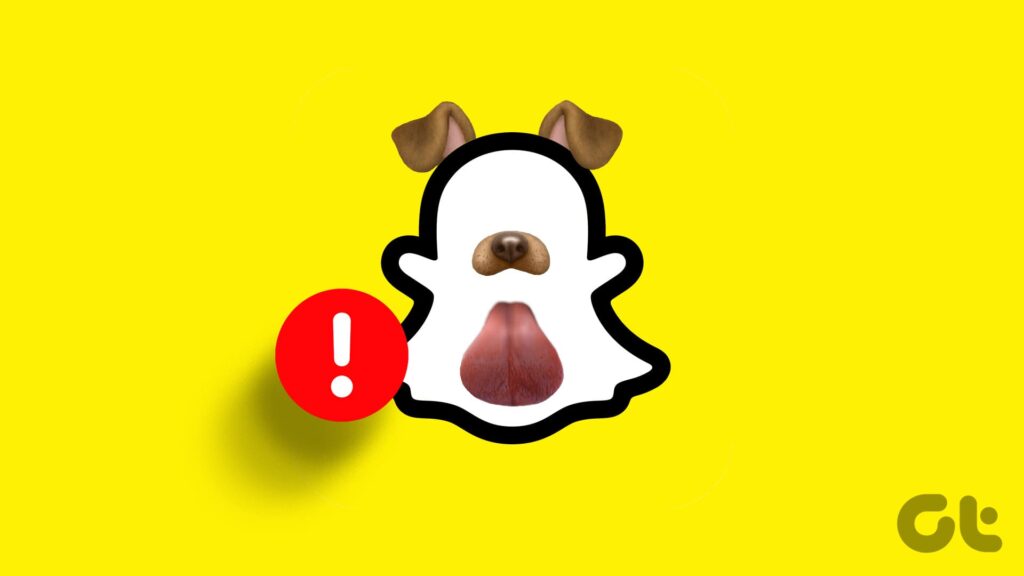
Los filtros y las lentes ofrecen una manera divertida y creativa de aumentar de nivel su juego de Snapchat. Estos filtros se integran directamente en la aplicación y te permiten ajustar tus instantáneas con un solo toque. Dicho esto, muchos usuarios de Snapchat se han quejado porque la aplicación no carga un filtro seleccionado. Antes de terminar con un instante, utilice los siguientes consejos para resolver los problemas por qué los filtros no funcionan en Snapchat.
El gigante de las redes sociales lanza a menudo nuevos filtros para cobrar durante la temporada de fiestas y los días especiales. Por ejemplo, puede ver algunas lentes con sabor a amor durante el día de San Valentín, Papá Noel y filtros inspirados en la nieve alrededor de Navidad, etc. Es evidente que utilizar filtros y lentes en Snapchat es la mitad de la diversión. Echemos un vistazo a las correcciones principales para cuando los filtros de Snapchat no funcionan.
- 1. Compruebe la conexión de red
- 2. Activa los servicios de ubicación
- 3. Algunos filtros no están disponibles en su región
- 4. Reinicie Snapchat
- 5. Vuelva a autenticar su cuenta de Snapchat
- 6. Borra la caché de Snapchat
- 7. Desactive el modo de ahorro de datos de Snapchat
- 8. Actualizar Snapchat
- 9. Vuelva a instalar Snapchat
- Crea una instantánea o una historia de moda en Snapchat
1. Compruebe la conexión de red
Si tiene una conexión a Internet irregular, es posible que tenga problemas con la descarga y la aplicación de filtros en sus instantáneas. Asegúrese de que tiene una conexión a Internet sólida y vuelva a intentarlo. También puede utilizar aplicaciones de terceros como Speedtest para garantizar velocidades de Internet rápidas.
Si su teléfono iPhone o Android tiene problemas frecuentes de conexión a la red, es posible que desee restablecer la configuración de la red y volver a intentarlo.
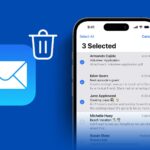
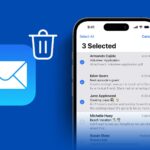
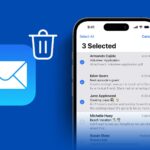
2. Activa los servicios de ubicación
¿Ha desactivado el permiso de ubicación en Snapchat? La empresa puede desactivar algunos filtros de moda si no puede detectar su región. Por lo tanto, le recomendamos que habilite los servicios de ubicación en su teléfono y vuelva a intentarlo. He aquí cómo.
iOS
Paso 1: Inicie Configuración y desplácese a Snapchat.
Paso 2: Seleccione Ubicación y toque mientras utiliza la aplicación.




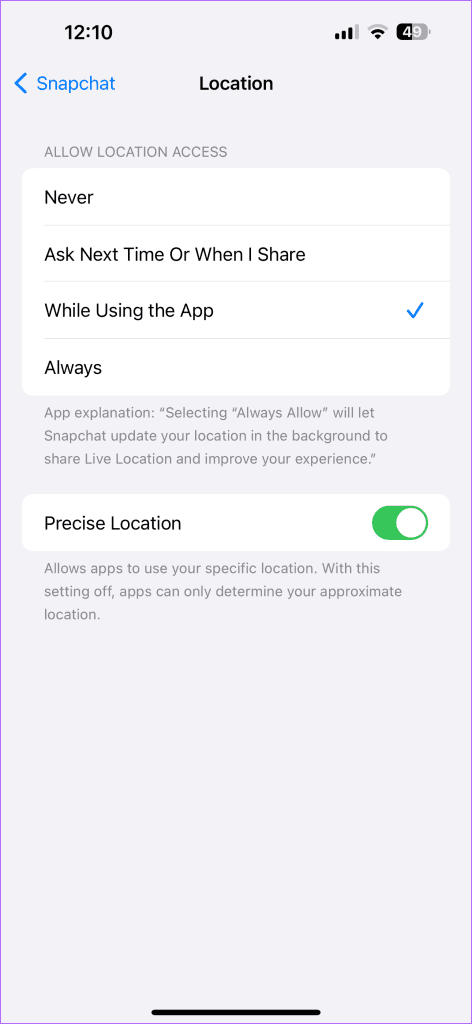
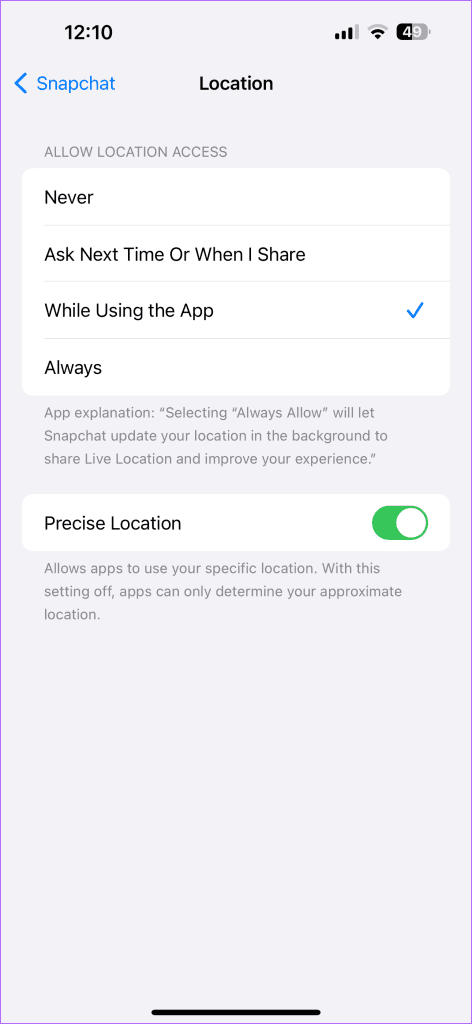
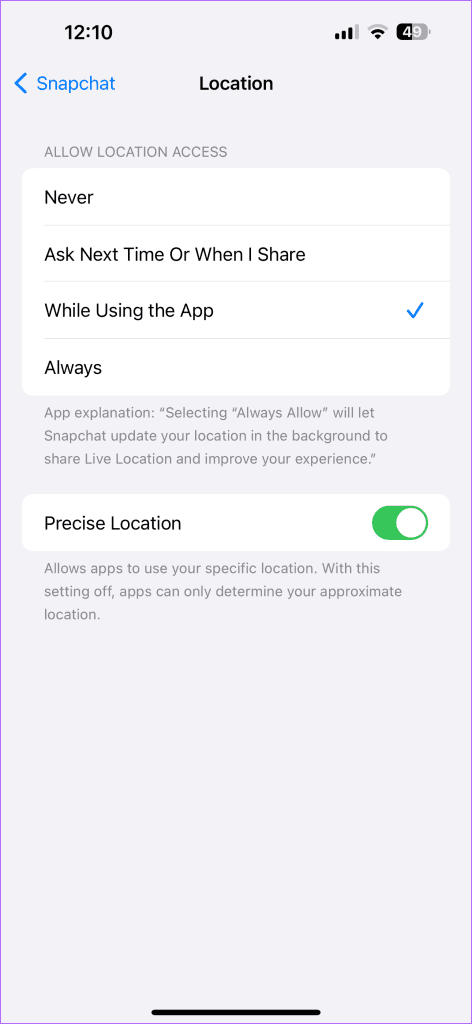
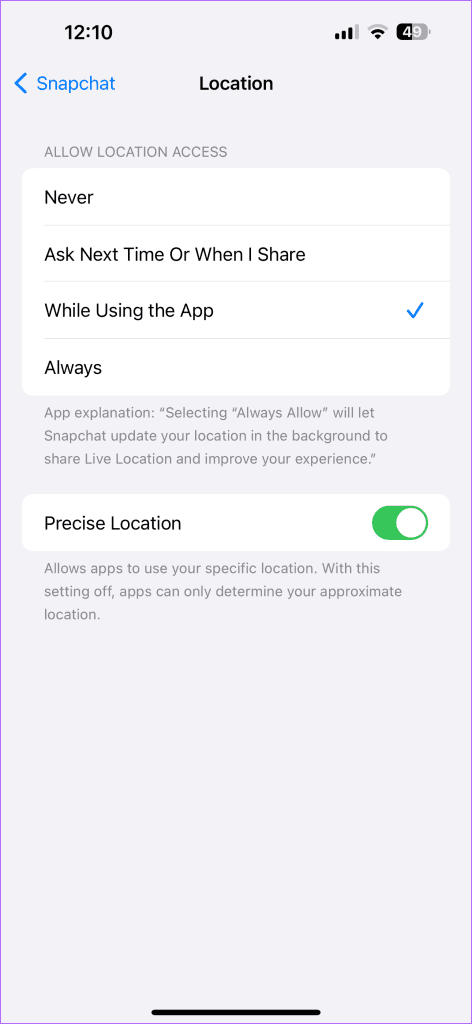
Android
Paso 1: Toque largamente el icono de la aplicación Snapchat y abra el menú de información.
Paso 2: Seleccione Permisos y seleccione Ubicación.
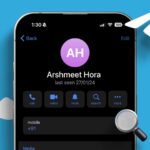
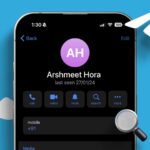
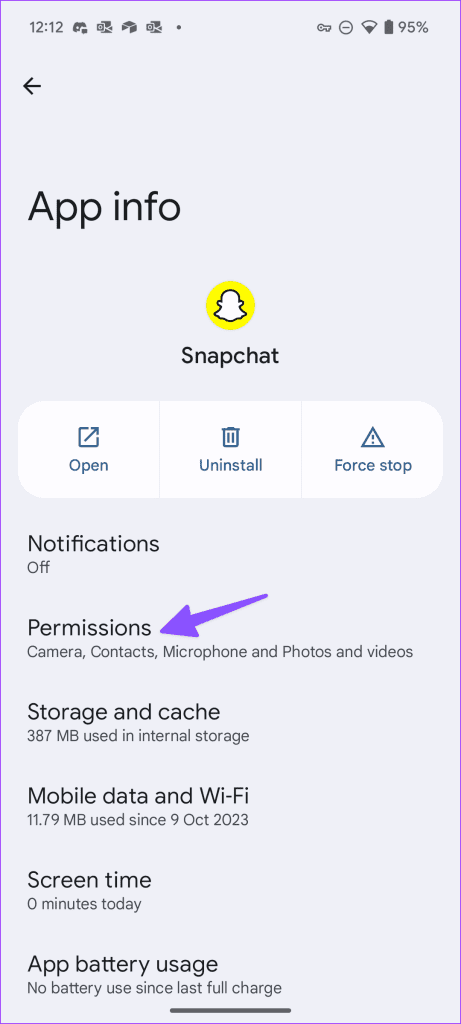
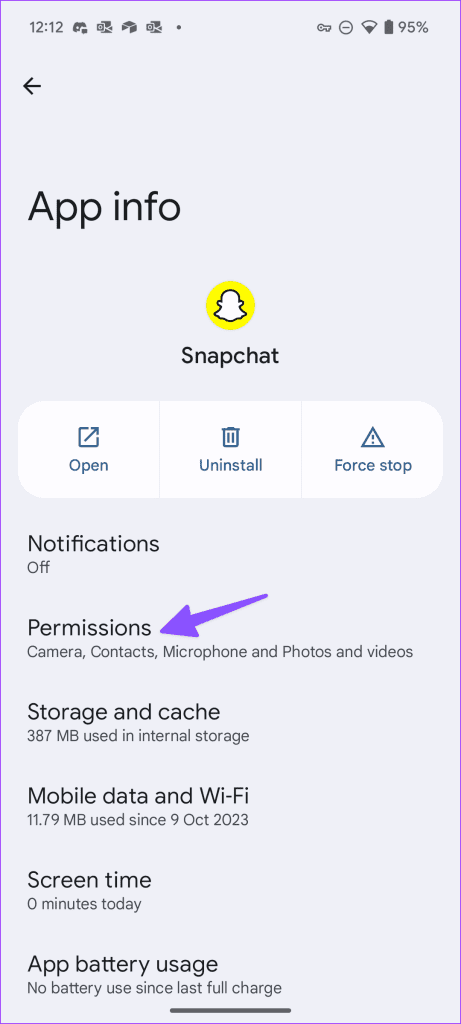
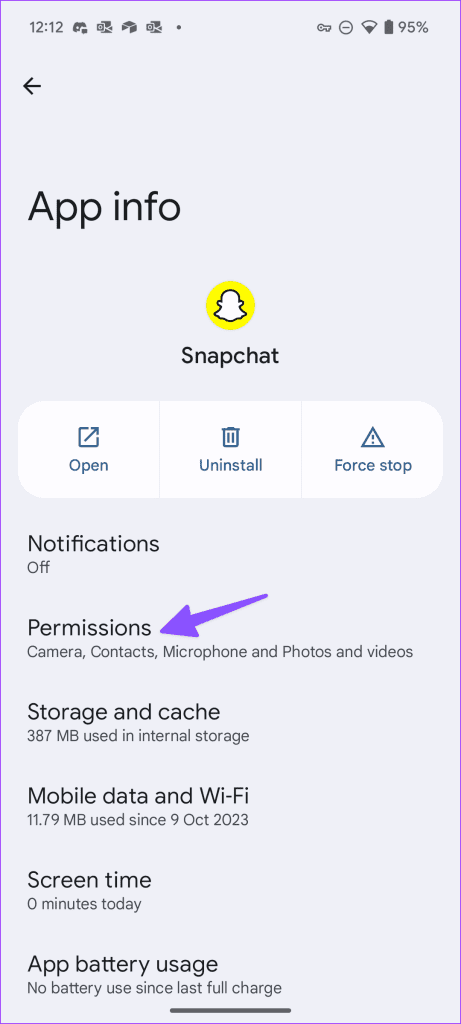
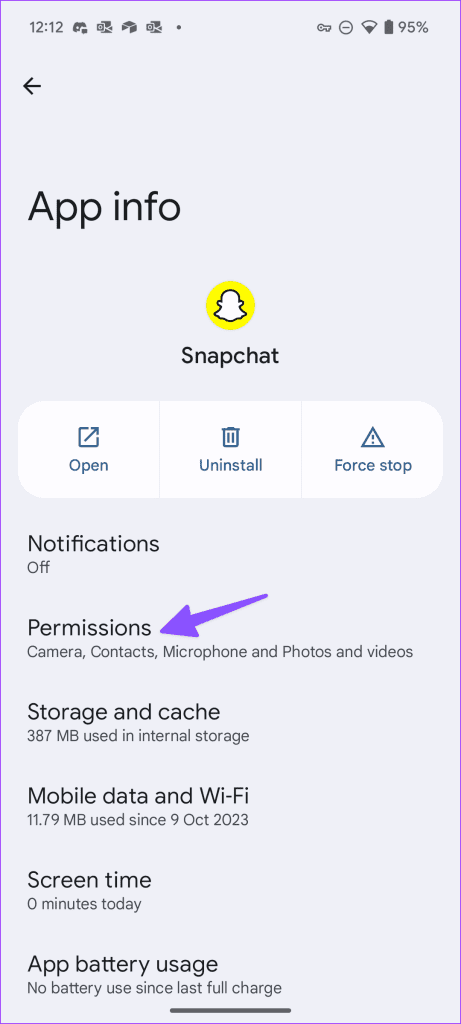




Paso 3: Toque el botón de opción junto a "Permitir sólo mientras utiliza la aplicación".
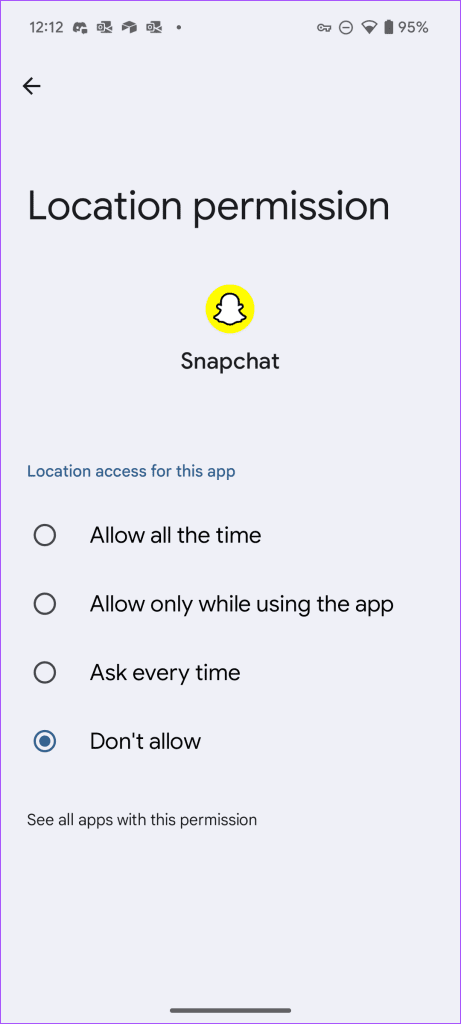
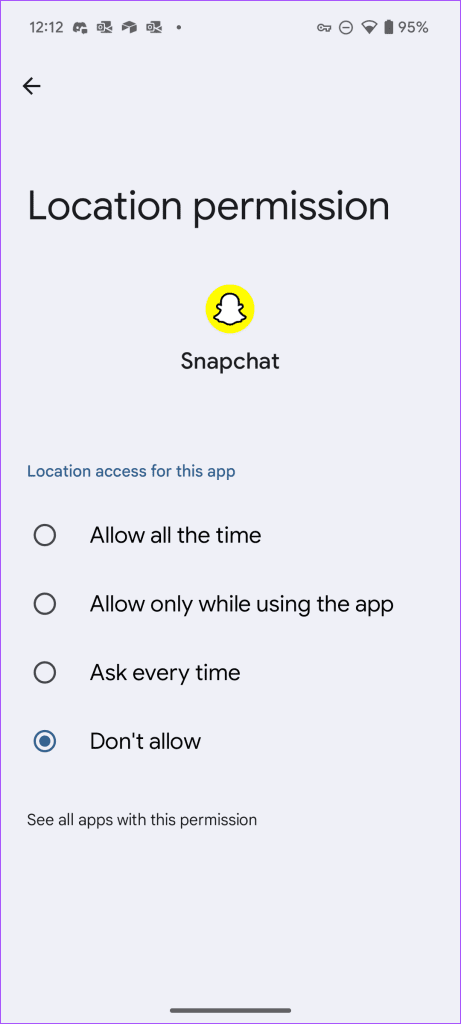
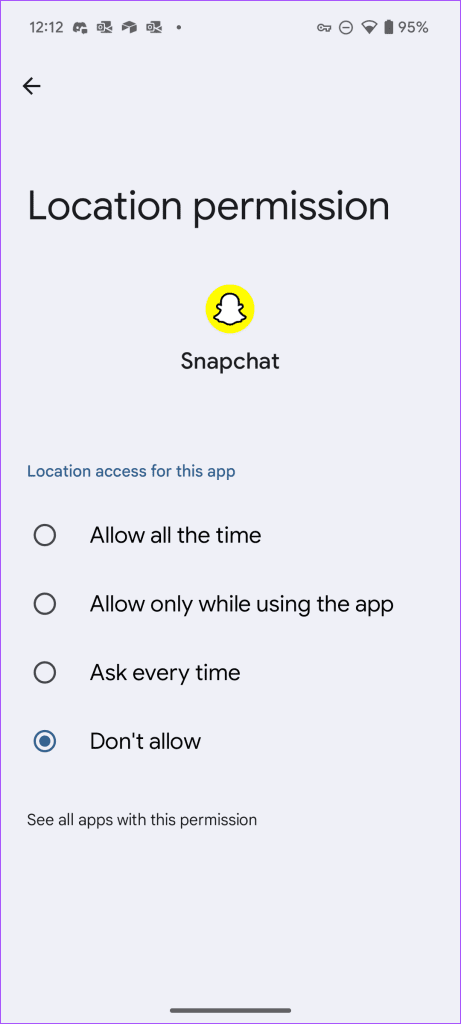
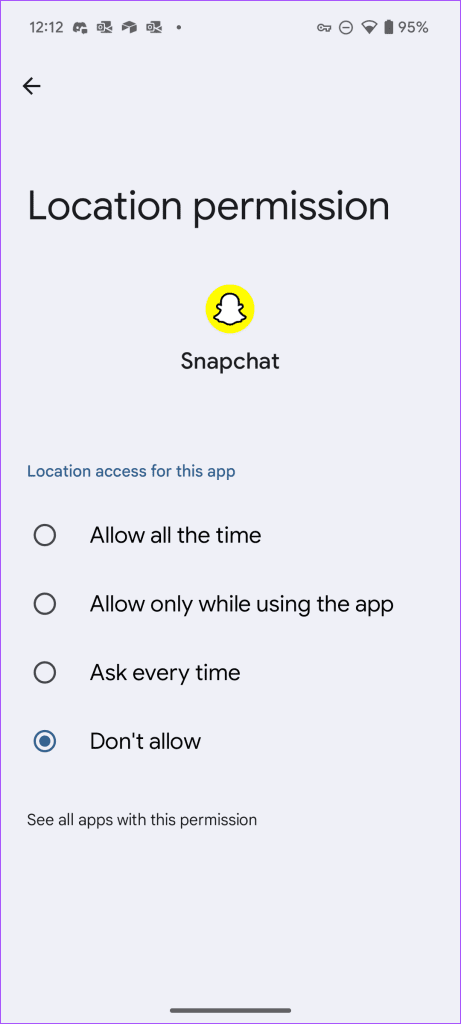
Inicie Snapchat e intente aplicar su filtro favorito.
3. Algunos filtros no están disponibles en su región
Algunos filtros de Snapchat están bloqueados por región por razones obvias. Por ejemplo, es posible que no vea filtros y lentes inspirados en la NFL fuera de la región de EE.UU. Puede establecer una red VPN, conectarse a uno de los servidores de EE.UU. y reiniciar Snapchat. Compruebe si el filtro o la lente específica aparece en su cuenta.
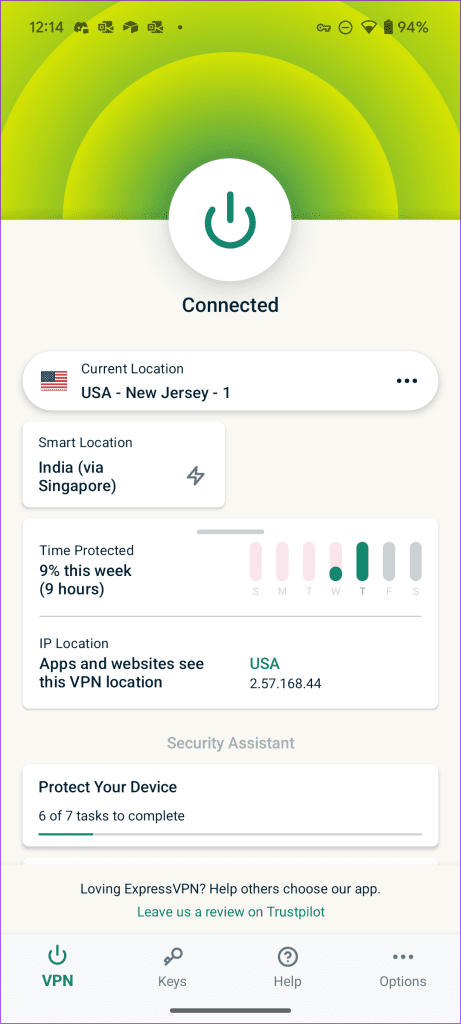
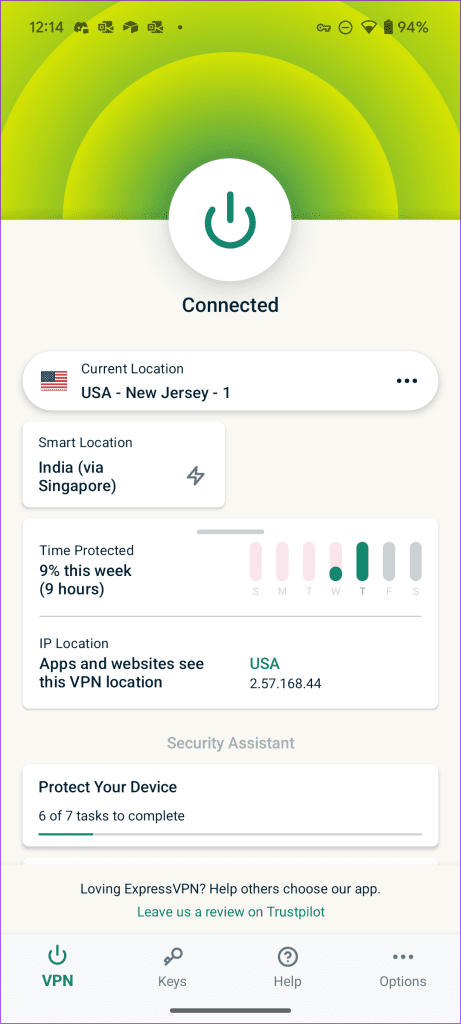
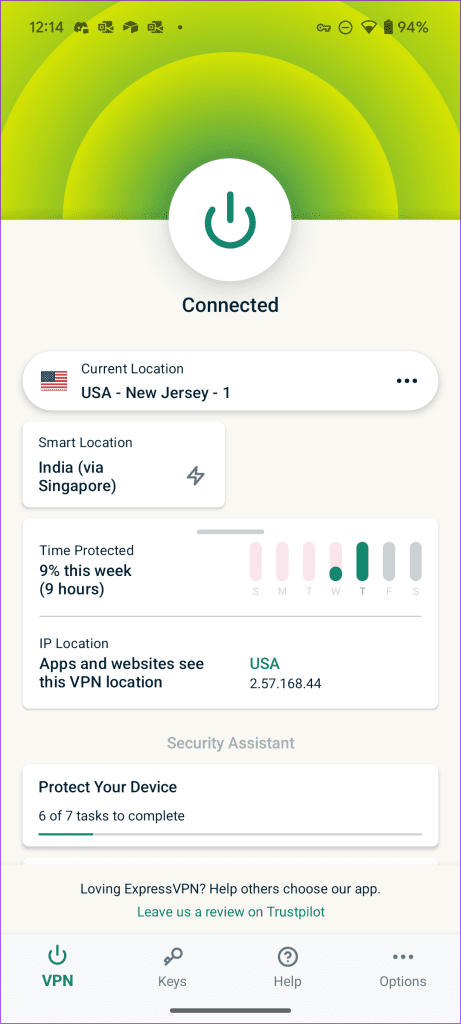
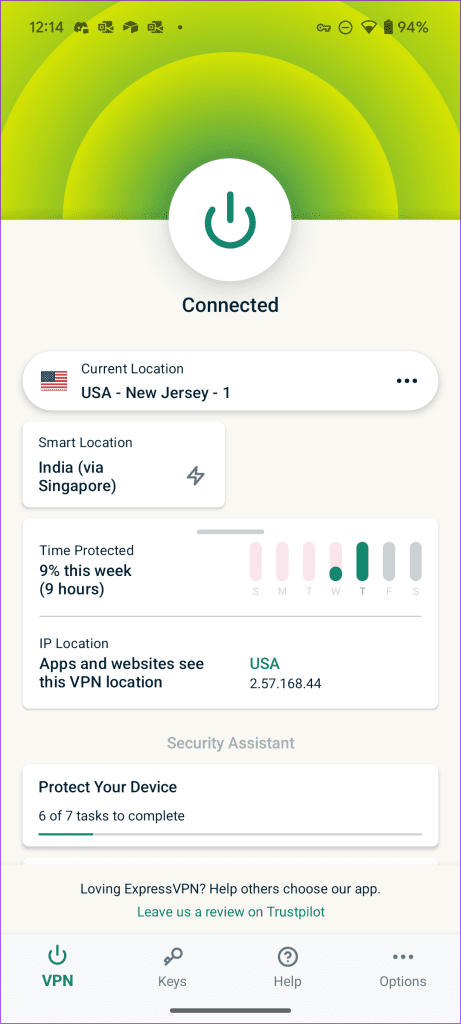
4. Reinicie Snapchat
Puedes intentar reiniciar Snapchat y volver a iniciar la aplicación. El truco resuelve problemas aleatorios con la aplicación, incluidos los filtros obstinados que no se aplican a fotos o vídeos.
Paso 1: Deslice hacia arriba y mantenga pulsado desde la parte inferior para abrir el menú de aplicaciones recientes.
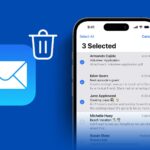
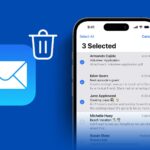
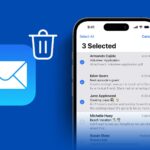
Paso 2: Desliza hacia arriba en Snapchat para cerrar la aplicación completamente.
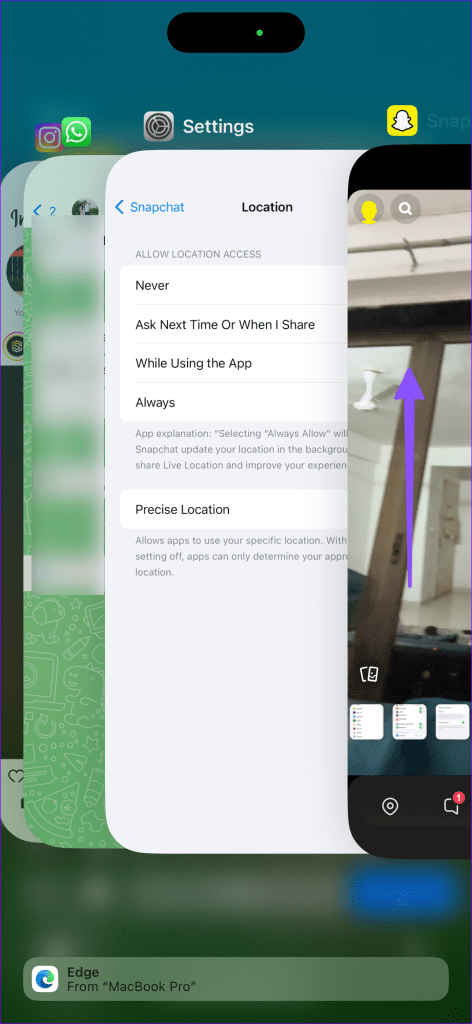
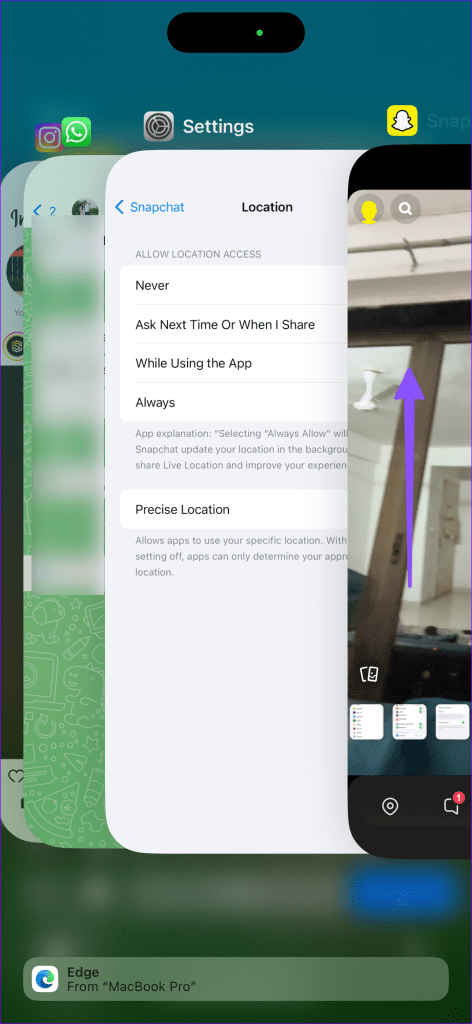
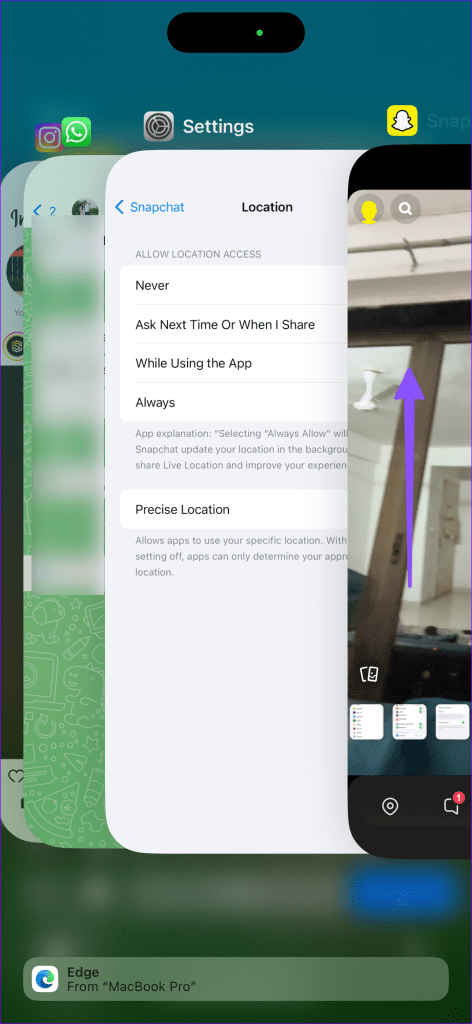
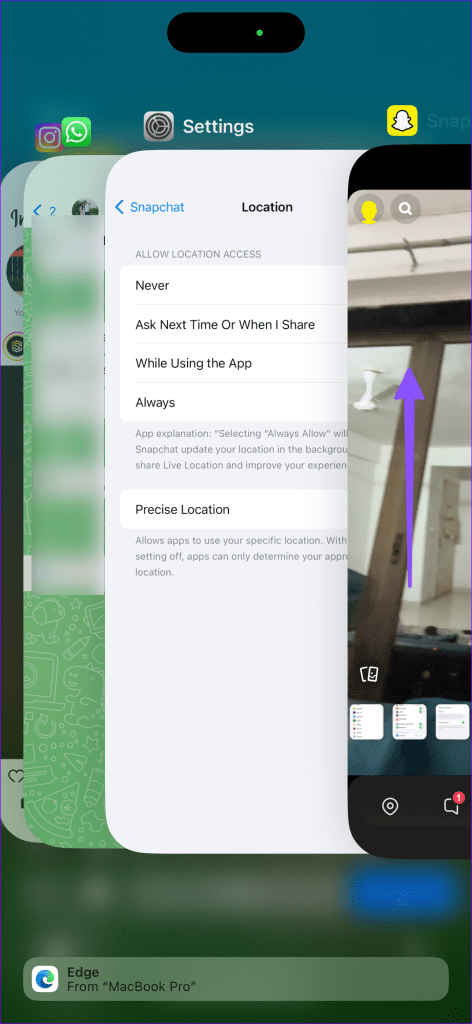
Paso 3: Inicie Snapchat, haga una foto e intente aplicar el filtro deslizando el dedo hacia la izquierda o hacia la derecha.
5. Vuelva a autenticar su cuenta de Snapchat
Los detalles obsoletos de la cuenta de Snapchat pueden causar problemas con los filtros y las lentes integradas. Debe cerrar la sesión de su cuenta de Snapchat y volver a iniciar la sesión con los últimos detalles de la cuenta. He aquí cómo.
Paso 1: Inicie Snapchat y toque su perfil en el extremo superior izquierdo.
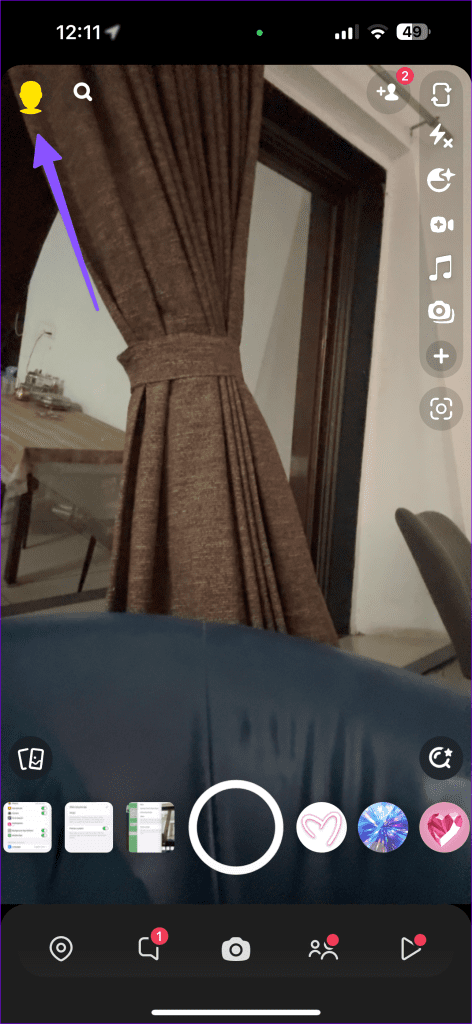
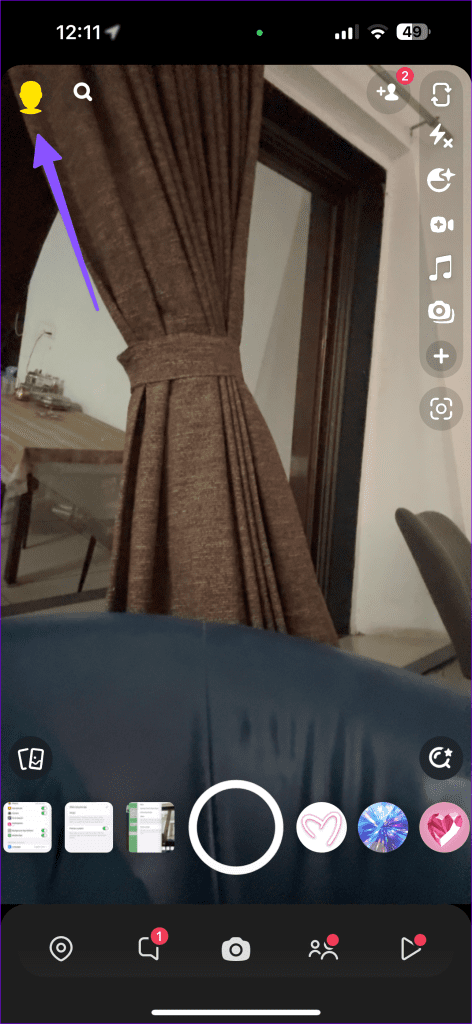
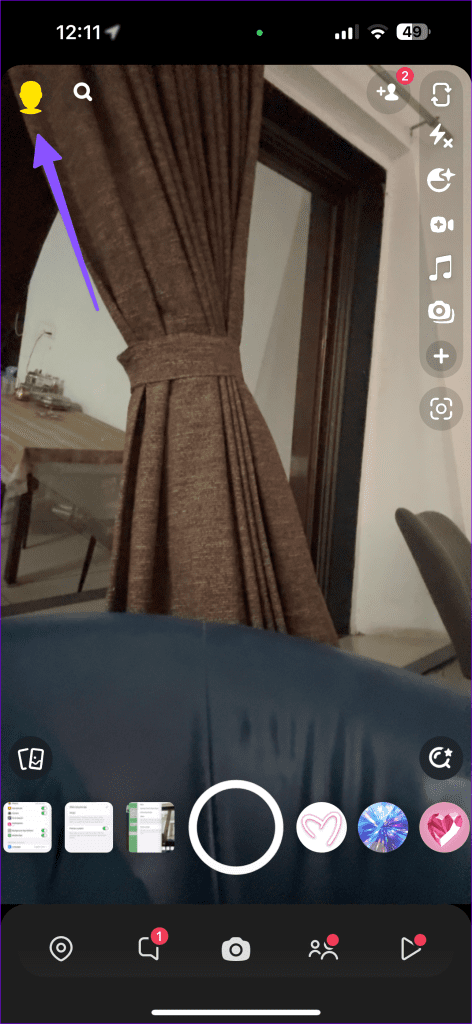
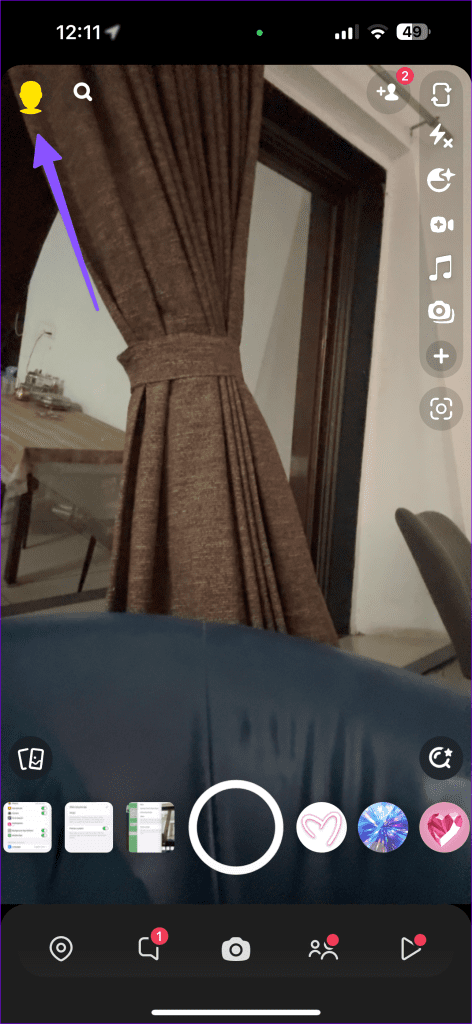
Paso 2: Diríjase a Configuración. Desplácese hacia abajo hasta Cerrar sesión. Confirme su decisión.
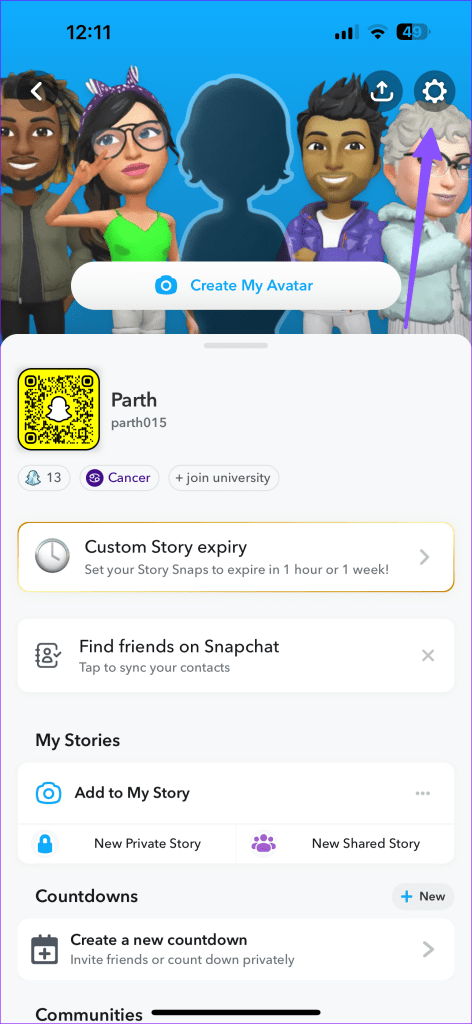
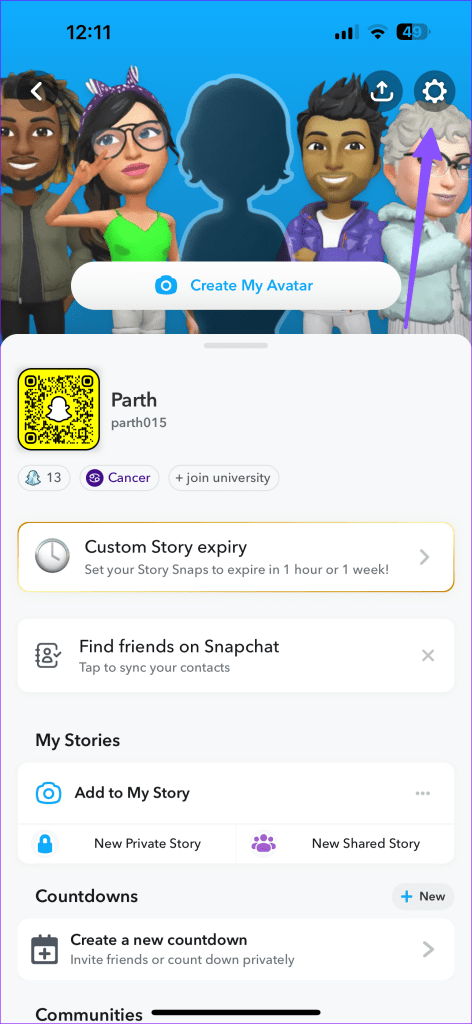
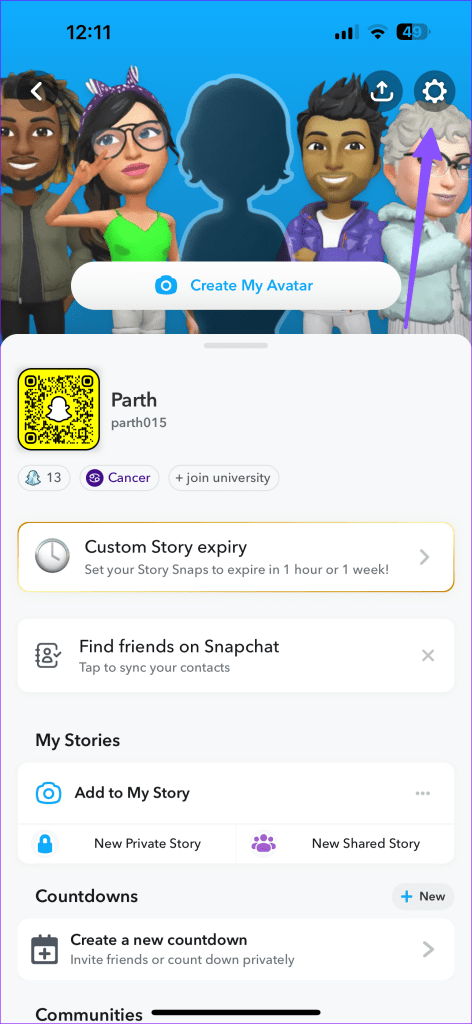
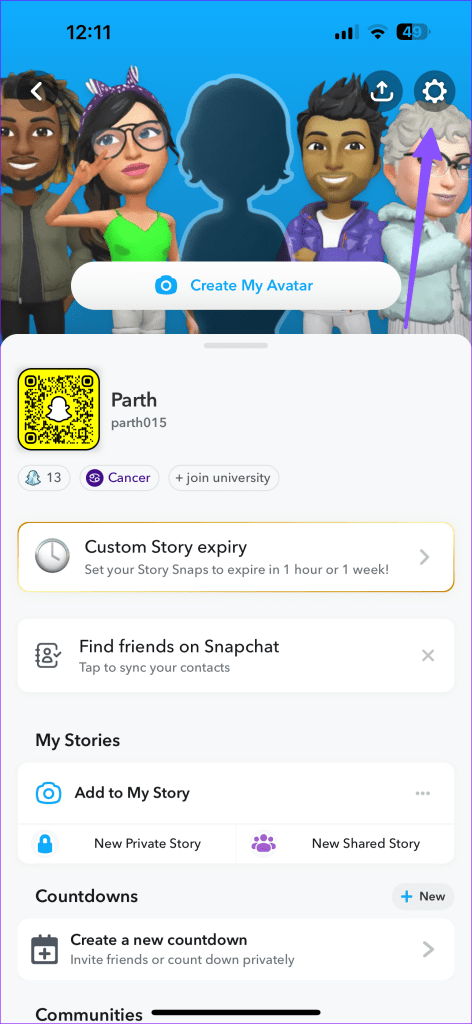
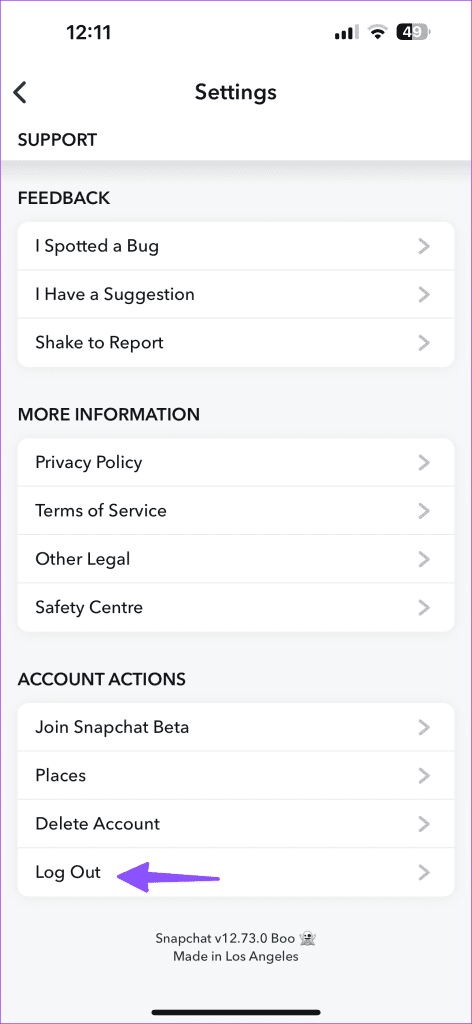
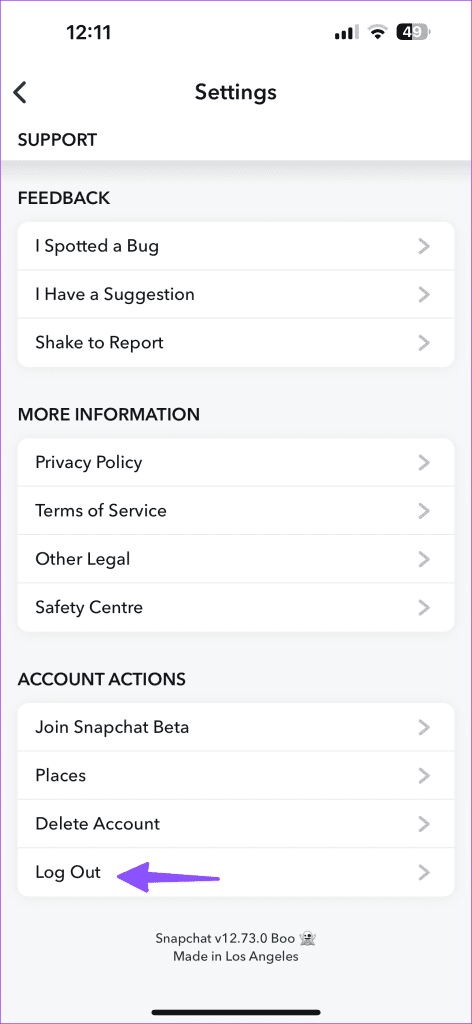
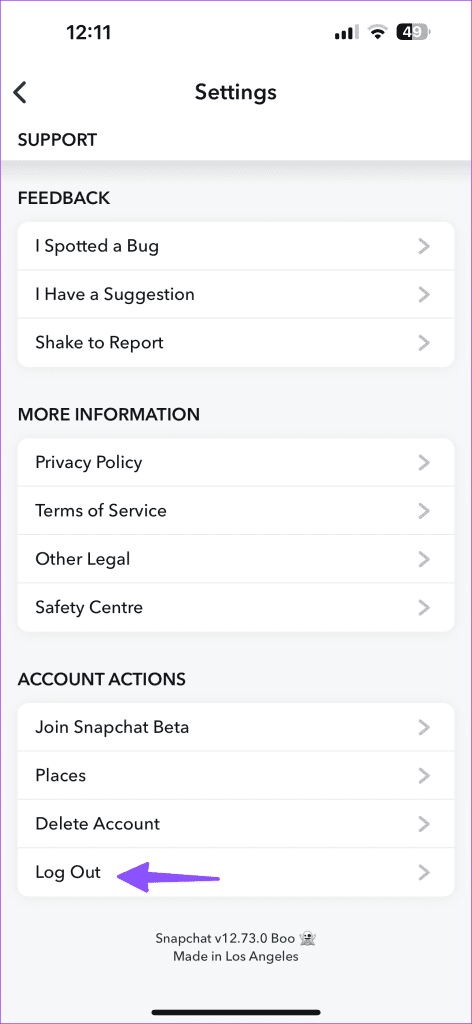
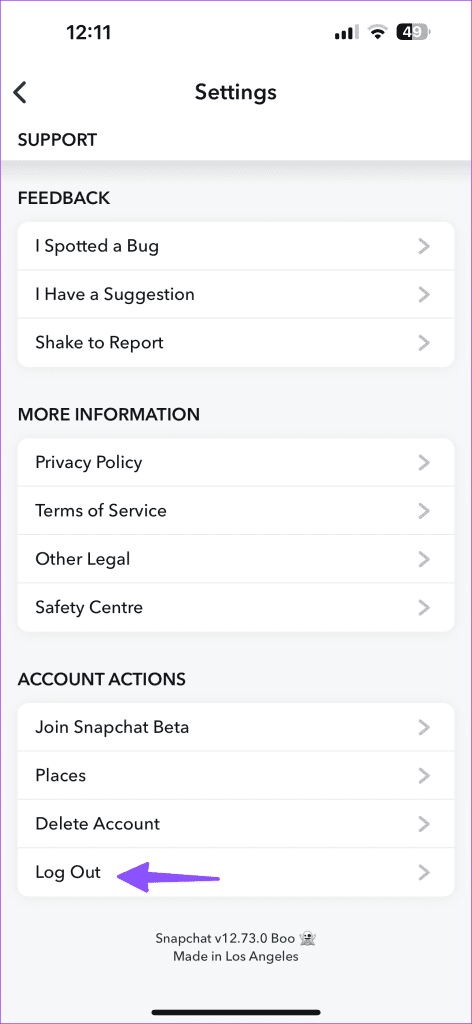
Inicie la sesión con los detalles de su cuenta de Snapchat y debería estar listo.
6. Borra la caché de Snapchat
Snapchat recoge caché (archivos pequeños) en segundo plano para mejorar el rendimiento general de la aplicación. Sin embargo, cuando recoge una caché corrupta, encuentra errores al aplicar lentes y filtros. Hay un par de modos de borrar la caché de Snapchat en el móvil.
Borra la caché a Snapchat para iPhone
Paso 1: Vaya a la configuración de Snapchat (compruebe los pasos anteriores).
Paso 2: Desplácese hasta Borrar datos.
Paso 3: Toque Borrar caché y confirme su acción.
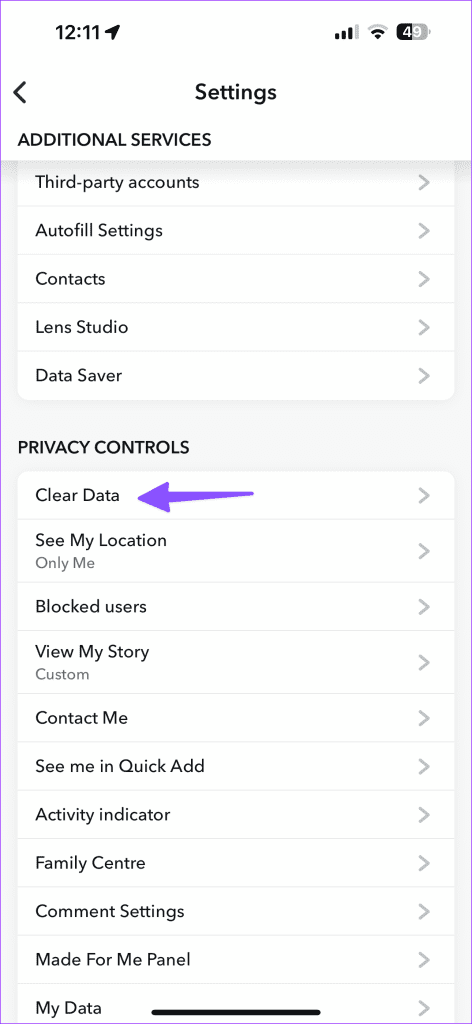
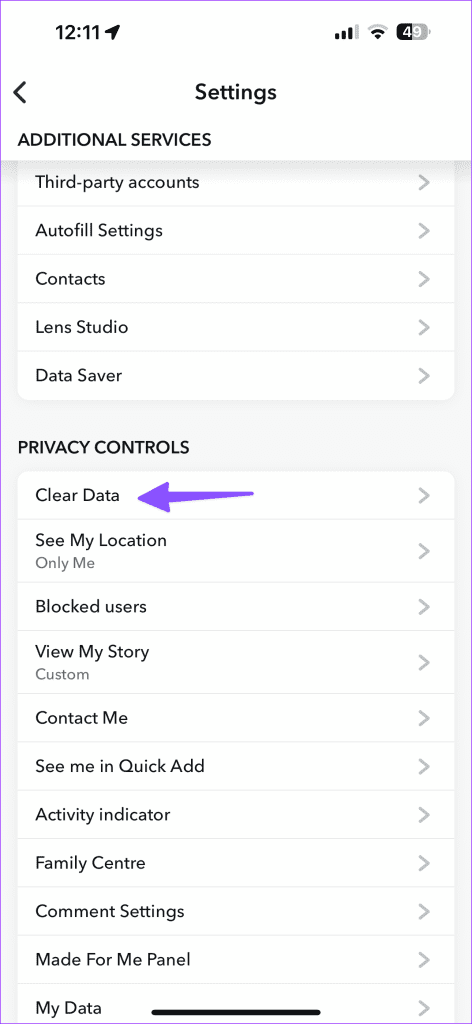
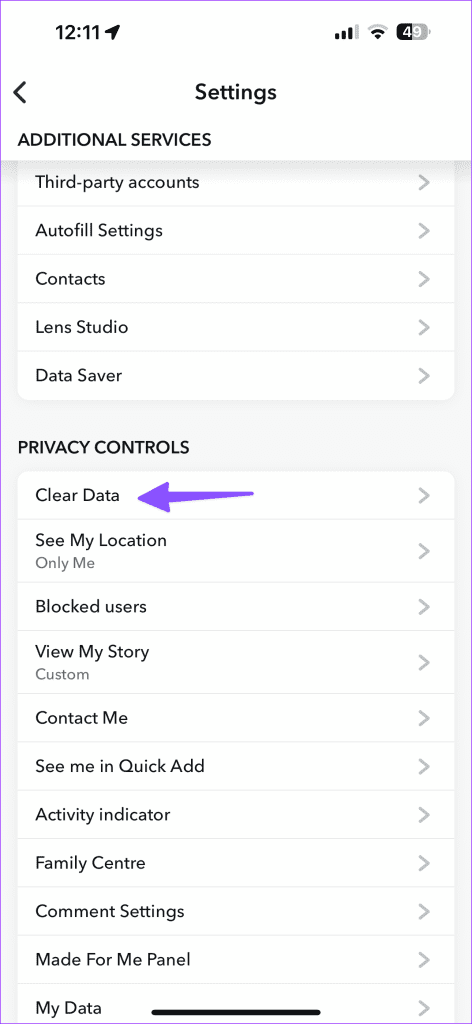
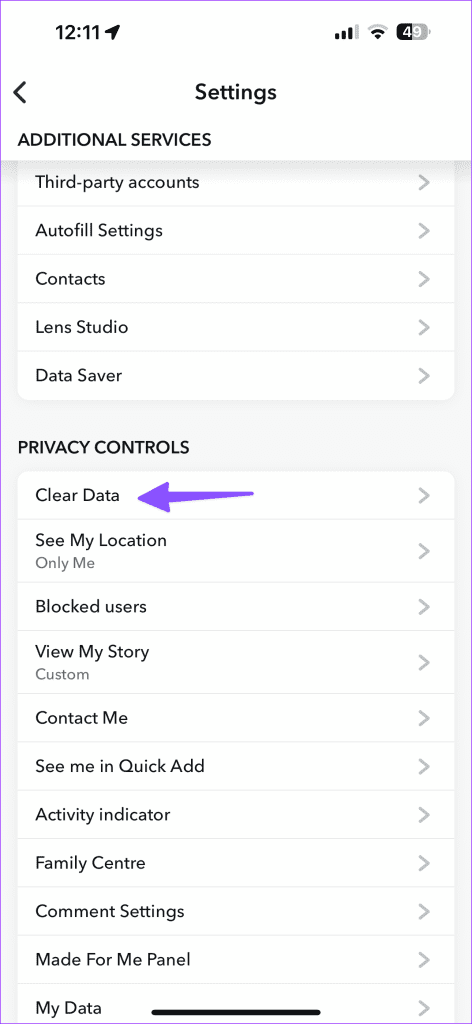




Borra la caché a Snapchat para Android
Los pasos anteriores también funcionan para Snapchat para Android. También existe un método alternativo para borrar la memoria caché de la aplicación.
Paso 1: Abra el menú de información de la aplicación Snapchat en Android (consulte los pasos anteriores).
Paso 2: Toque Almacenamiento y datos y pulse Borrar caché.
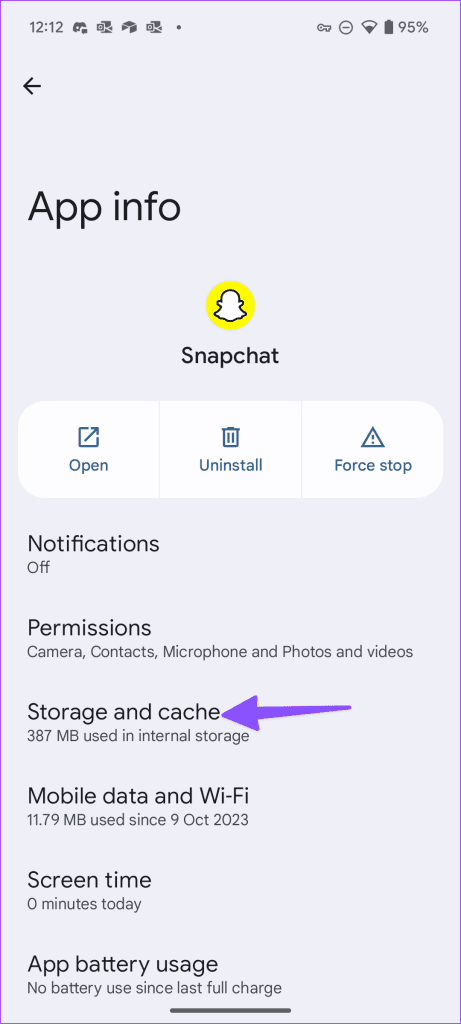
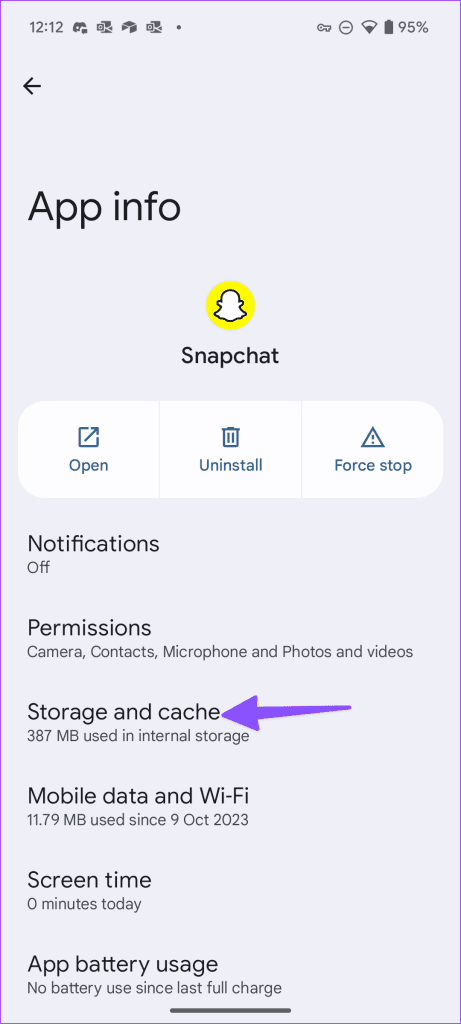
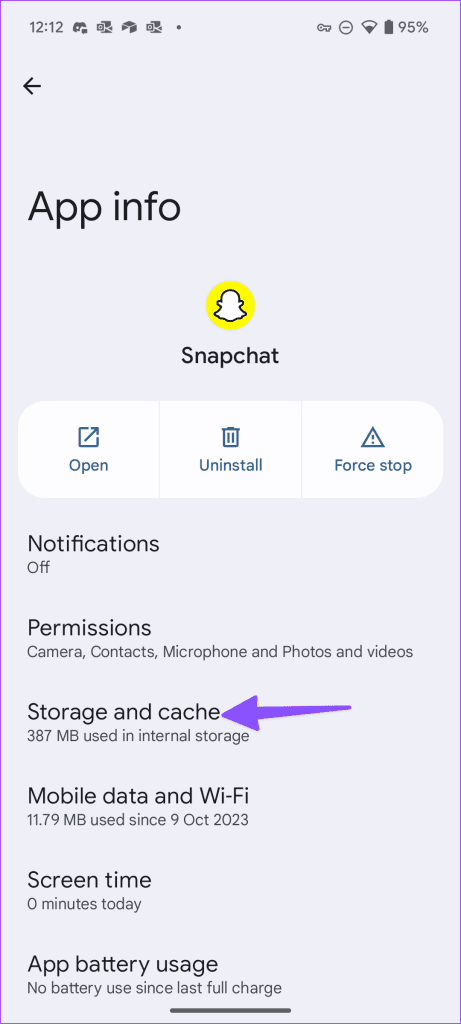
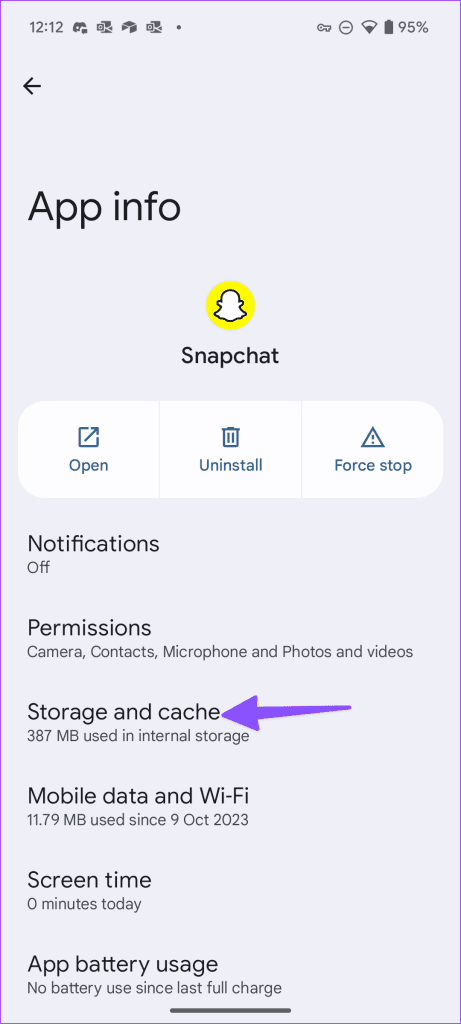
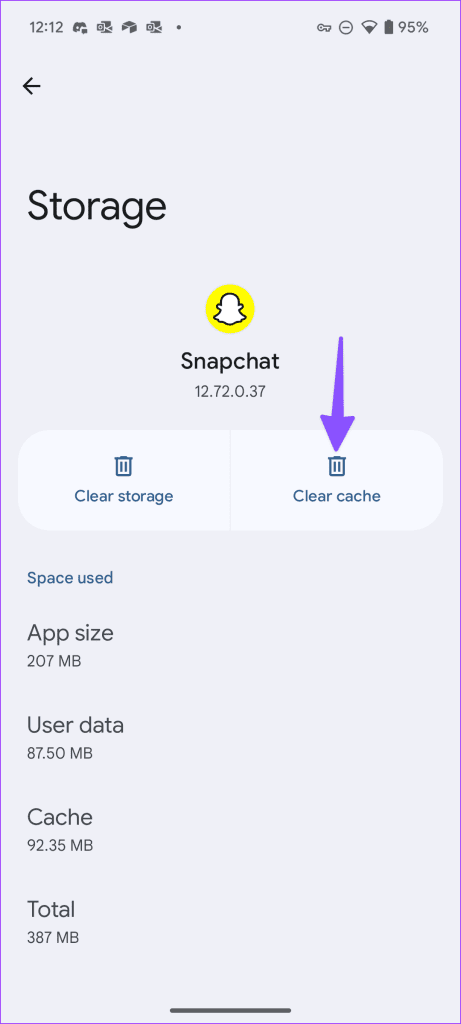
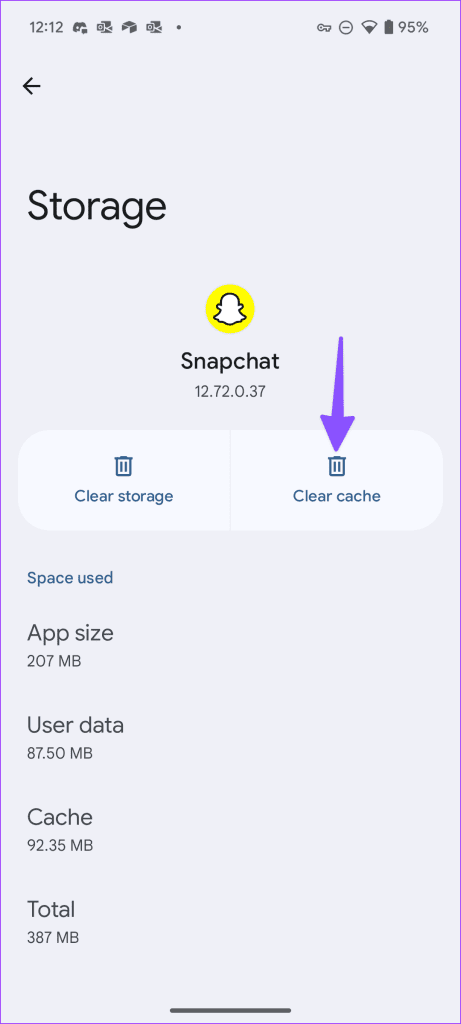
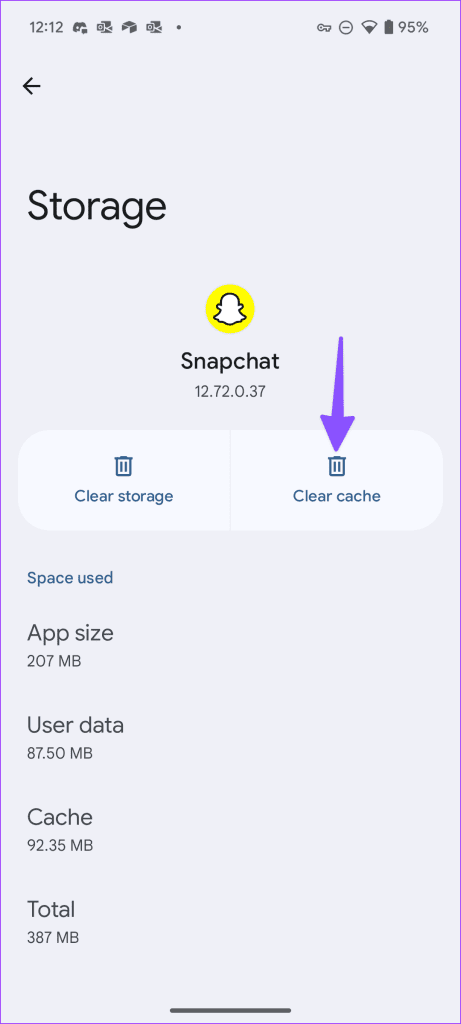
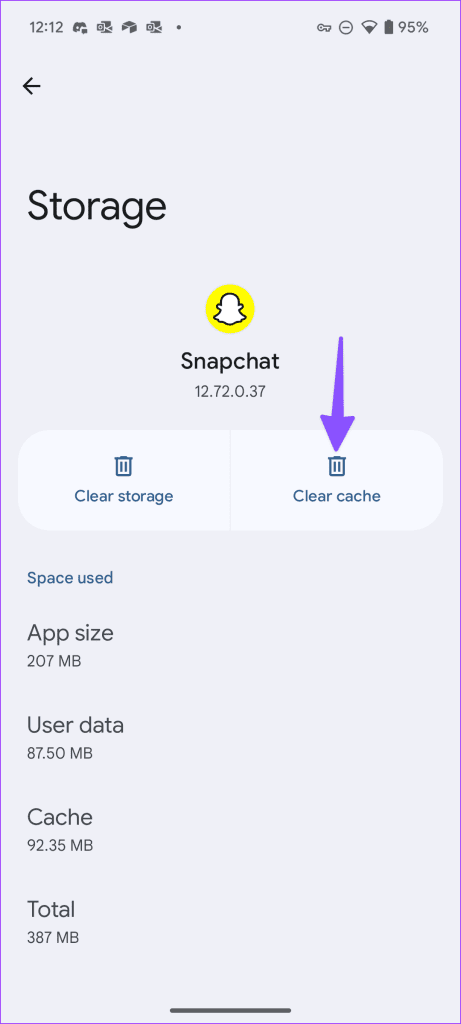
7. Desactive el modo de ahorro de datos de Snapchat
Snapchat es una aplicación móvil con hambre de datos. Tiene un modo de ahorro de datos integrado para limitar el consumo de datos móviles. Un modo de ahorro de datos activo puede causar problemas con la carga de lentes y filtros en la aplicación. Debería desactivar la opción siguiendo los siguientes pasos.
Paso 1: Abra la configuración de Snapchat (compruebe los pasos anteriores).
Paso 2: Desplácese hasta Ahorro de datos y desactívalo.
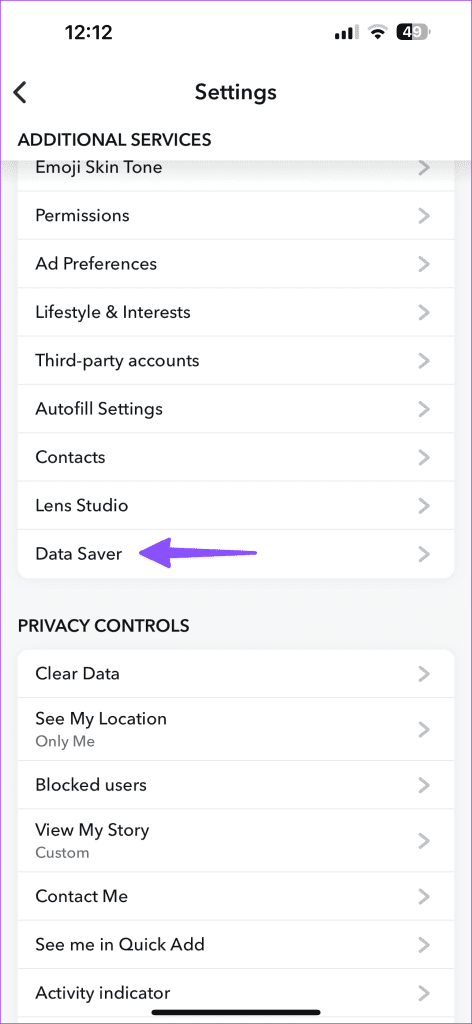
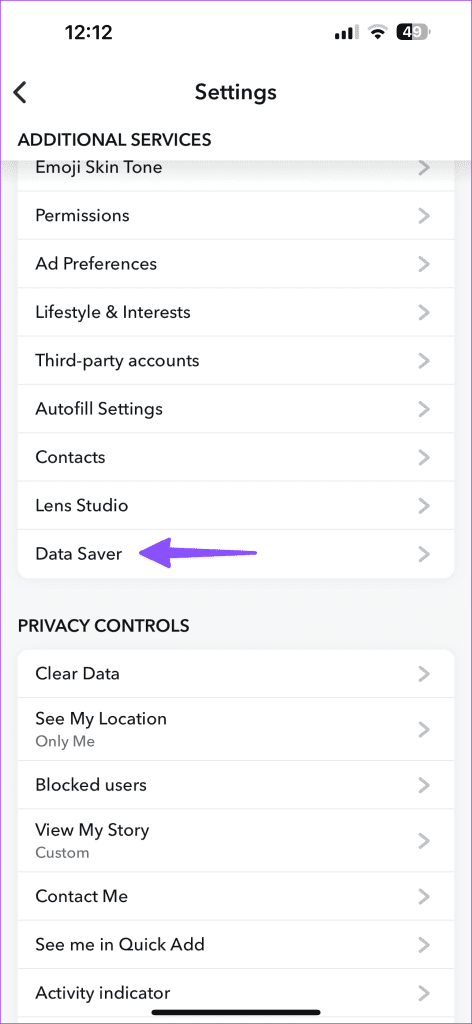
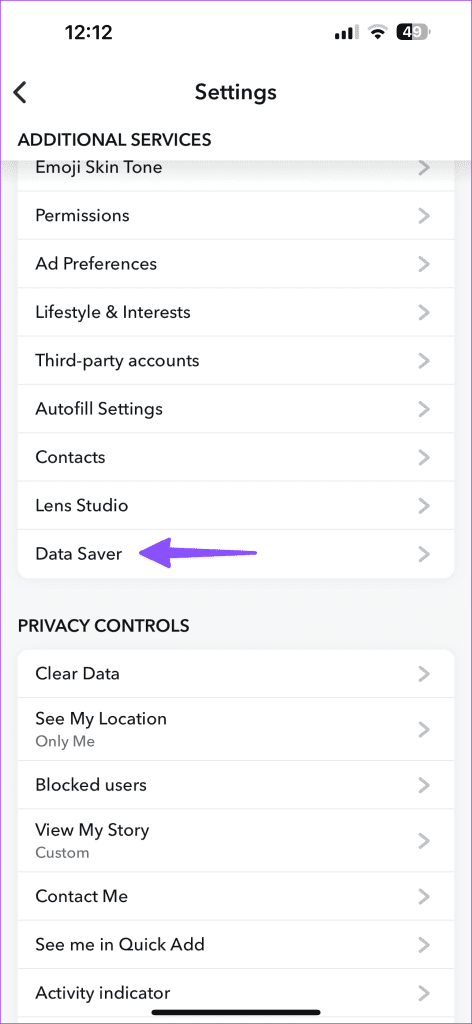
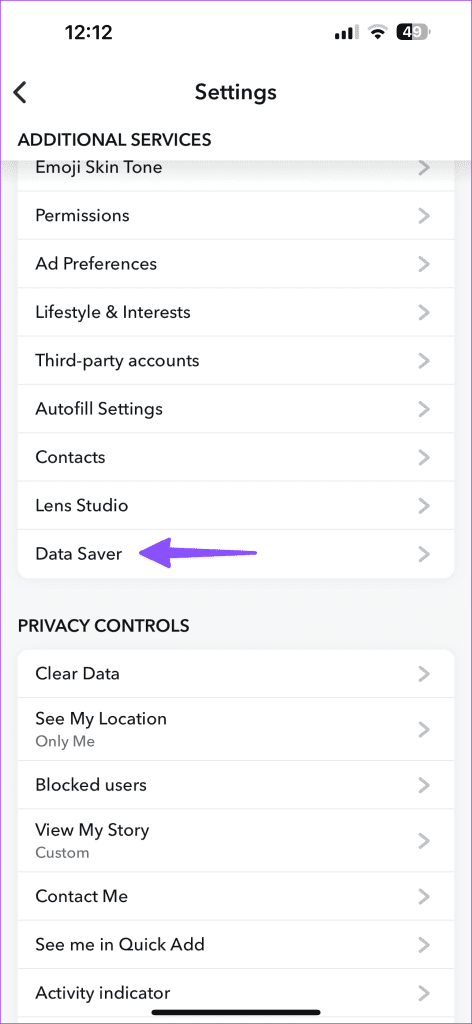
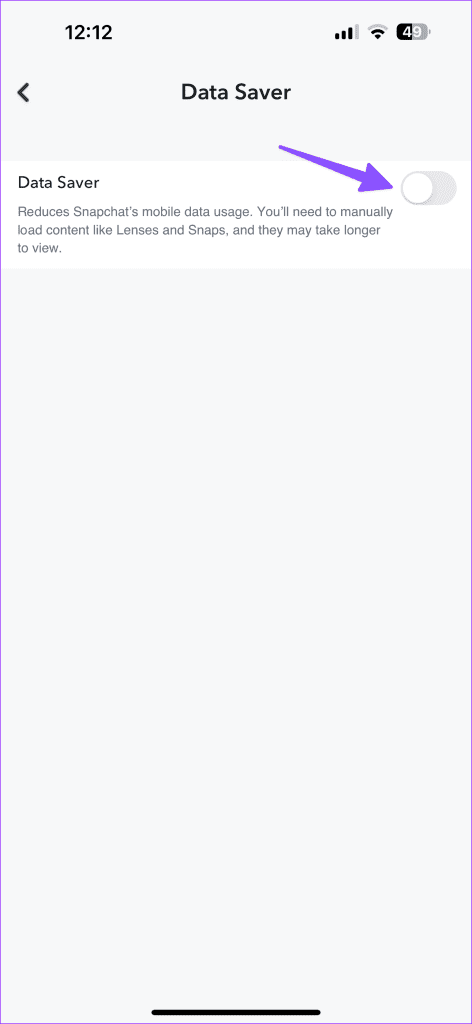
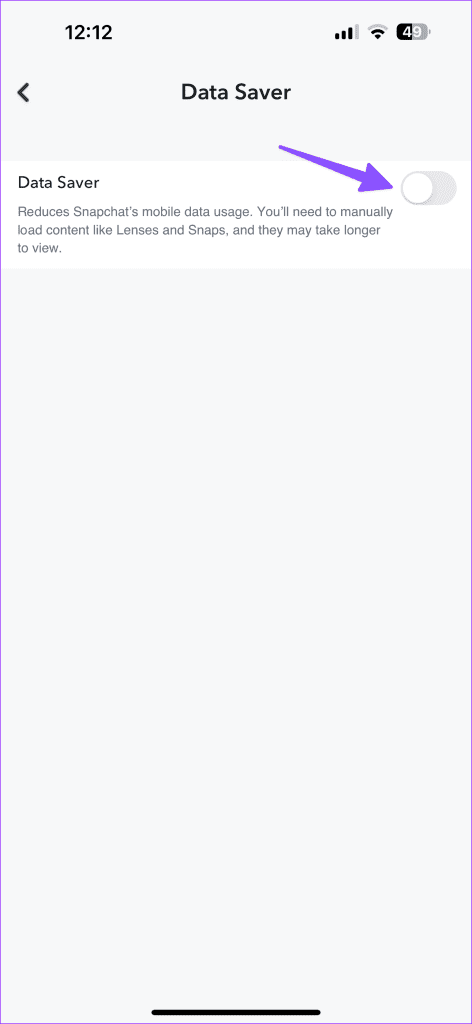
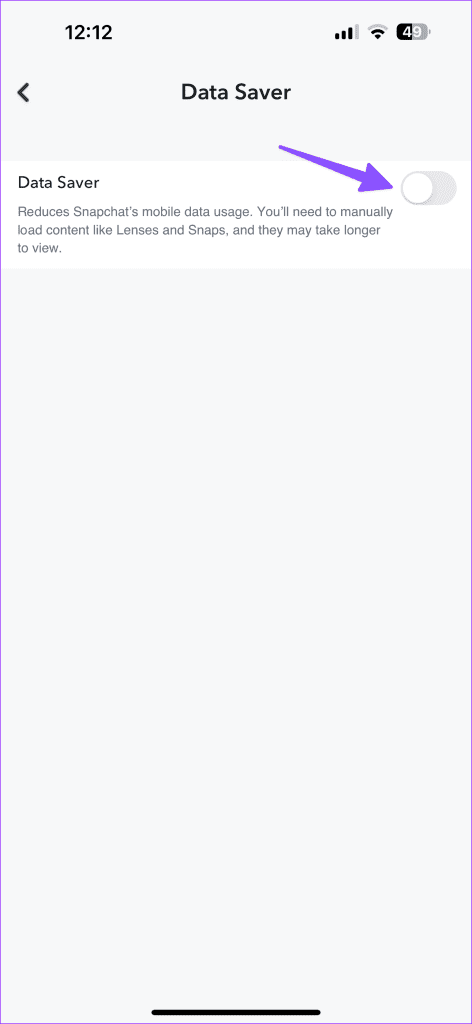
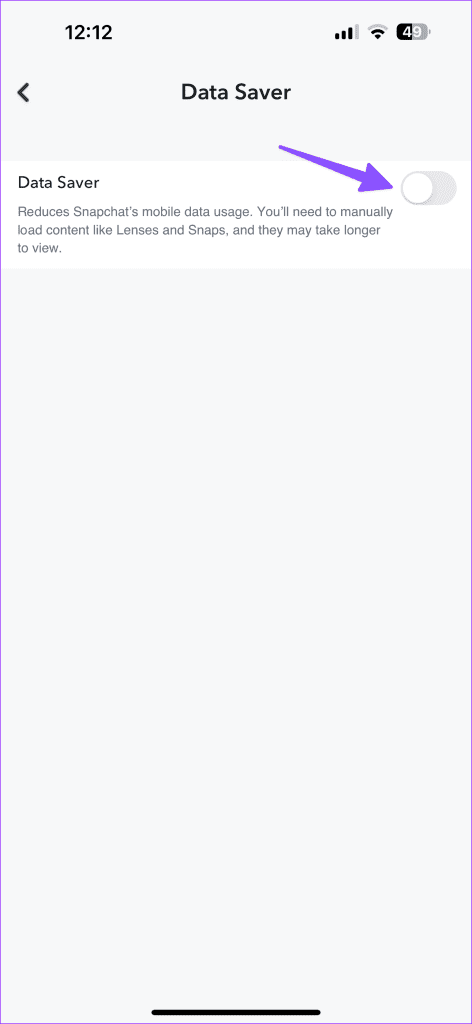
8. Actualizar Snapchat
Una aplicación de Snapchat obsoleta en su teléfono puede ser el verdadero culpable de los errores con lentes y filtros. Debería actualizar Snapchat a la última versión desde Play Store o App Store y volver a probar suerte.
9. Vuelva a instalar Snapchat
Si ninguno de los trucos funciona, es hora de volver a instalar Snapchat en el teléfono. Debería eliminar Snapchat de su teléfono y volver a descargarlo desde la App Store o Play Store.
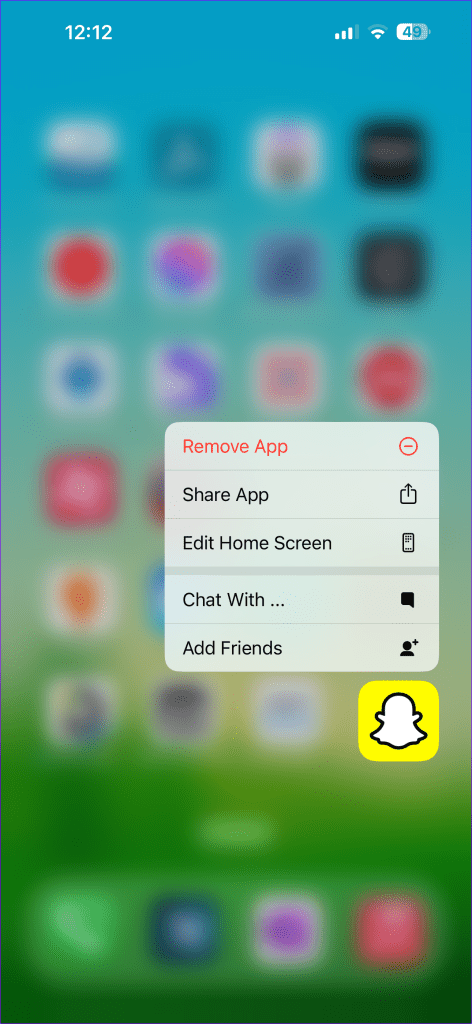
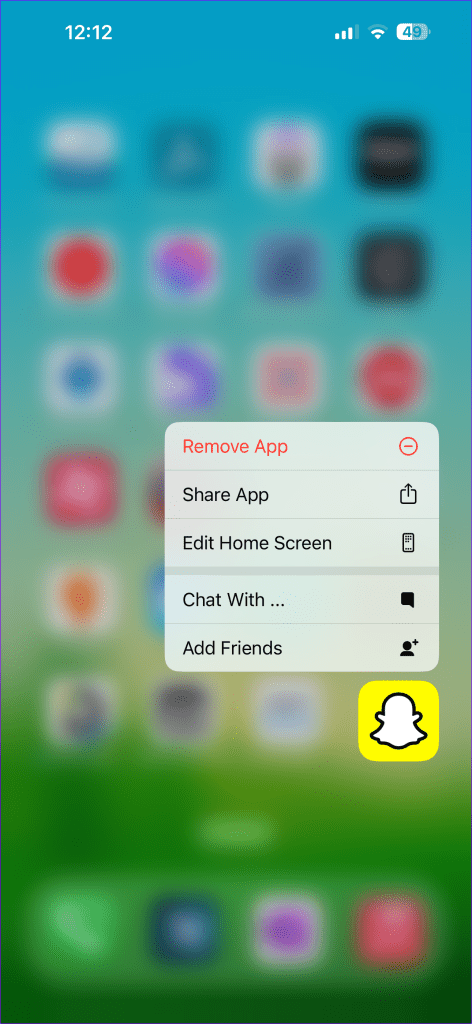
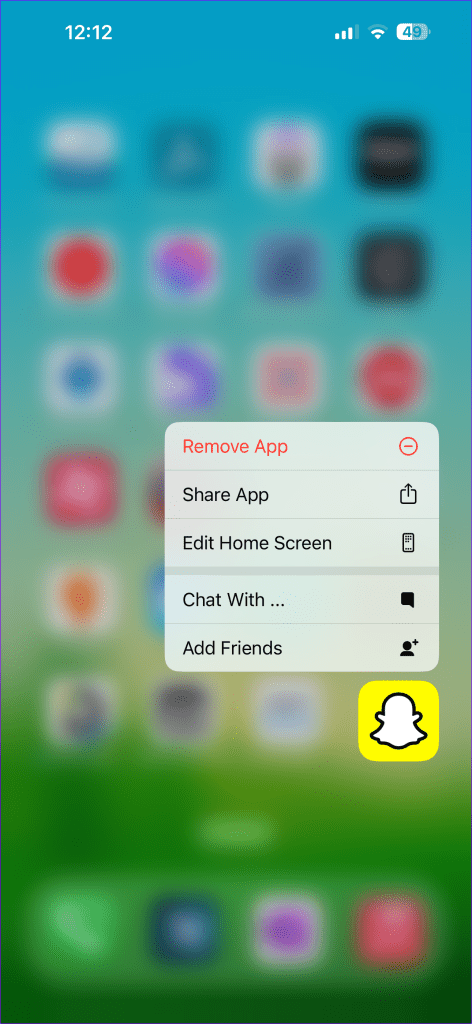
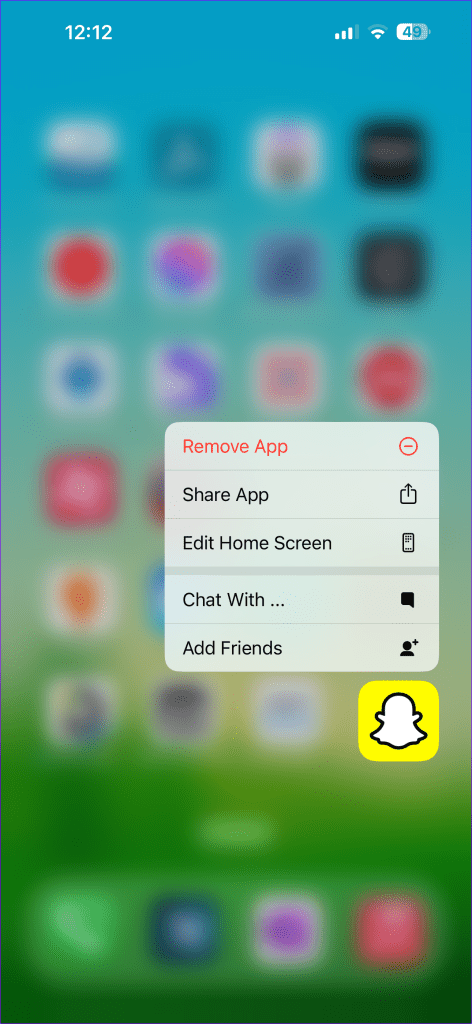
Crea una instantánea o una historia de moda en Snapchat
Los filtros y lentes juegan un papel vital para crear una experiencia Snapchat ideal. Snapchat mantiene el impulso ofreciendo filtros únicos para sus instantáneas. ¿Qué truco de resolución de problemas le ha funcionado? Comparte tus hallazgos con nosotros en los comentarios a continuación.

Entradas Relacionadas